Mail versenden
Allgemeine Mail versenden
Sie können automatisch Mails mit bestimmten Vorlagen versenden lassen.
Folgen Sie dafür folgenden Schritten:
Betätigen Sie Button Mail versenden ( ), folgendes Fenster öffnet sich:
), folgendes Fenster öffnet sich:
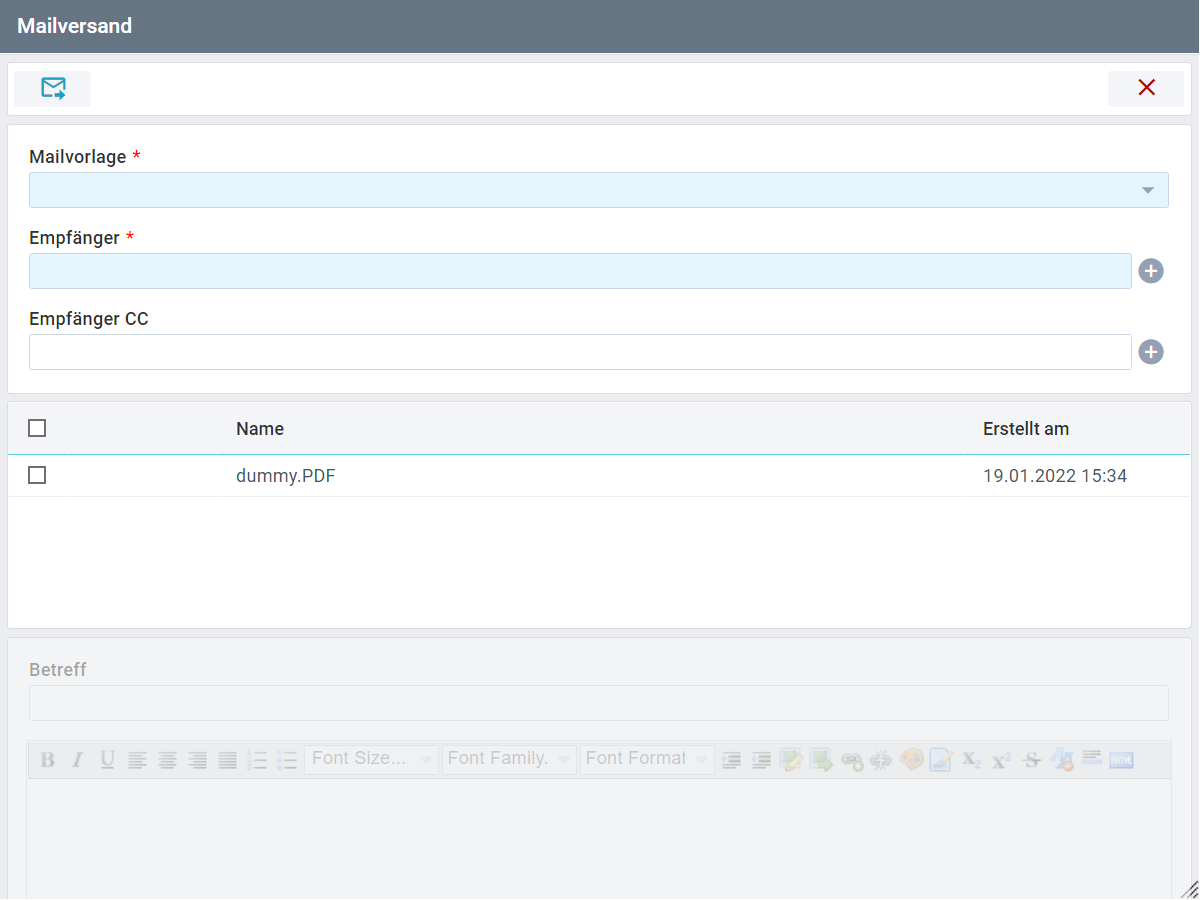 |
1. Wählen Sie eine Mailvorlage aus mit der die Mail versendet werden soll.
2. Geben Sie einen oder mehrere E-Mail Adressen als Empfänger ein.
3. Geben Sie, falls gewünscht, einen oder mehrere E-Mail Adressen als CC Empfänger ein.
4. Wählen Sie mindestens ein Dokument, welches in der Ausgangsrechnung abgelegt ist.
5. Passen Sie, falls gewünscht, Betreff und Text der E-Mail nochmals an.
6. Versenden Sie die Mail durch einen Klick auf den Button Versenden ( ).
).
Rechnung versenden
Durch Klick auf den Button Rechnung versenden ( ) öffnete sich das gleiche Fenster mit den gleichen Funktionen wie bei Mail versenden (
) öffnete sich das gleiche Fenster mit den gleichen Funktionen wie bei Mail versenden ( ).
).
Es sind lediglich einige Voreinstellungen für den Rechnungsversand getroffen.
Rechnung als versendet markieren
Durch Klick auf den Button Rechnung als versendet markieren ( ) können Sie die Rechnung manuell als versendet markieren.
) können Sie die Rechnung manuell als versendet markieren.
Dadurch wird das Feld "Versandt am" ausgefüllt und in der Übersichtliste erscheint das "Mail versandt" Icon.
Mahnmail versenden
Durch Klick auf den Button "Mahnmail versenden" ( ) wird automatisch eine Mahnmail an den jeweiligen Empfänger der gewählten Rechnung zu senden.
) wird automatisch eine Mahnmail an den jeweiligen Empfänger der gewählten Rechnung zu senden.